Kalibrieren des interaktiven modus, Verwenden von mimio interactive, Verwenden der mimio interactive-maus – Mimio Teach Windows Benutzerhandbuch
Seite 82
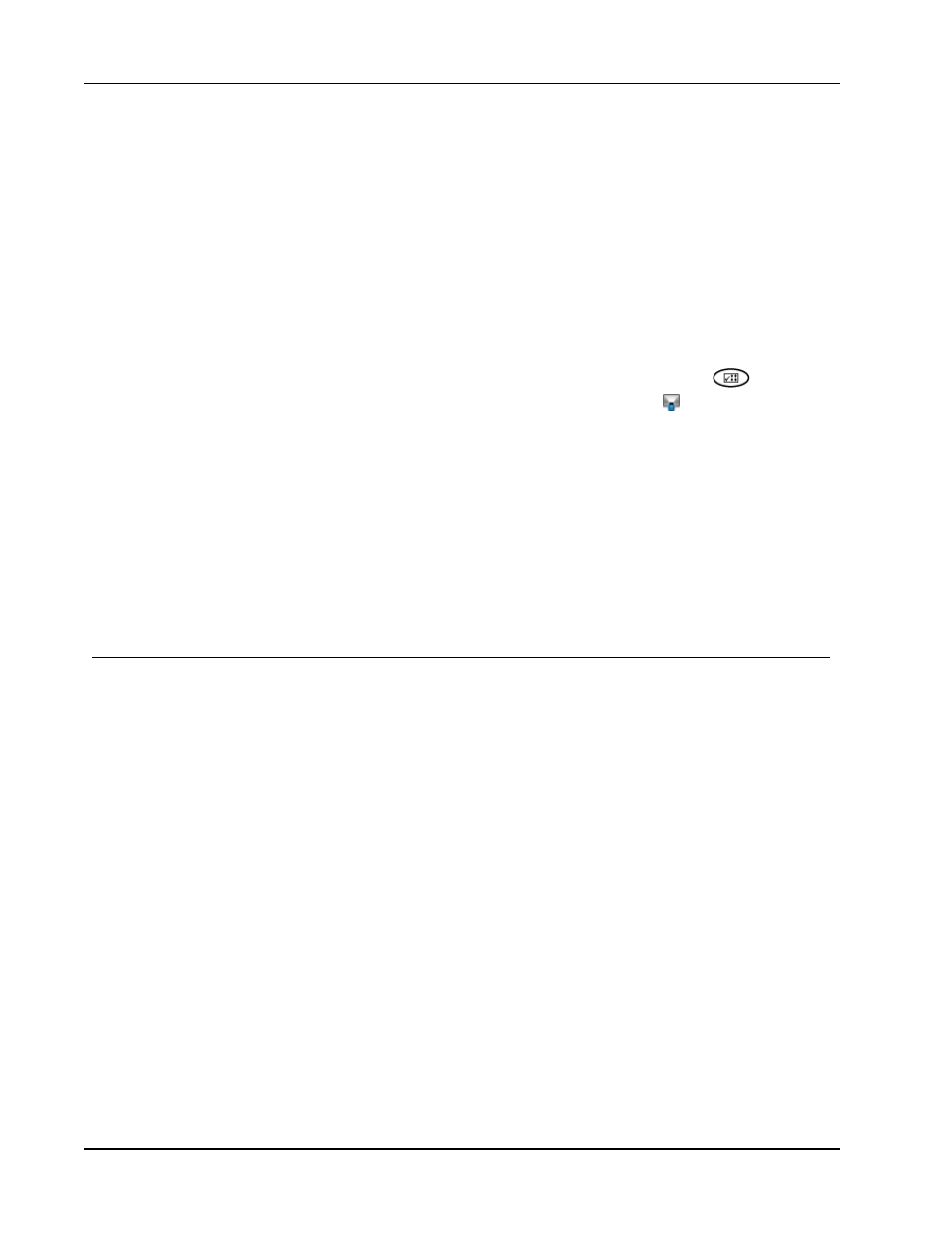
Mimio Interactive
Kalibrieren des interaktiven Modus
Bei jeder Aktivierung des interaktiven Modus werden Sie zur Kalibrierung mit der Mimio
Interactive-Maus aufgefordert.
Wenn das Whiteboard und der Projektor permanent installiert sind, ist nach der ersten
Sitzung keine erneute Kalibrierung des interaktiven Modus erforderlich. Siehe Anpassen der
Einstellungen für den interaktiven Modus.
So kalibrieren Sie den interaktiven Modus
1. Wenn Sie den interaktiven Modus starten und der Kalibrierungsbildschirm nicht
angezeigt wird, wählen Sie eine der folgenden Möglichkeiten:
l
Drücken Sie auf der Mimio Interactive-Leiste die Taste Interaktiv
.
l
Starten Sie MimioStudio Tools, klicken Sie auf Interaktiv
und anschließend auf
Neu kalibrieren.
l
Öffnen Sie die MimioStudio-Einstellungen, wählen Sie Interaktiv und klicken Sie
auf Kalibrieren.
2. Tippen Sie mit der Mimio Interactive-Maus auf dem Whiteboard in die Mitte jedes der
neun Kalibrierungsziele.
Achten Sie dabei darauf, dass Sie den Stift rechtwinklig zur Schreibfläche halten.
Das Kalibrierungsziel wird ausgeblendet und das nächste Kalibrierungsziel angezeigt.
Wenn der Kalibrierungsbildschirm ausgeblendet wird, ist der interaktive Modus
aktiviert.
Verwenden von Mimio Interactive
Sie können die Mimio Interactive-Leiste und den Stift im interaktiven Modus von
MimioStudio verwenden, um Lektionen und Präsentationen darzubieten. Im interaktiven
Modus von MimioStudio steuern Sie die Mauszeigerbewegungen auf dem Bildschirm mit
der Mimio Interactive-Maus, so wie sonst mit der Maus am Computer.
Mit den Präsentationstools in MimioStudio Tools können Sie die Aufmerksamkeit der
Zuhörer auf einen bestimmten Bildschirmbereich lenken, indem Sie nur Teile des
Bildschirms zeigen. Wenn Sie die Screen Annotation-Funktion verwenden, können Sie mit
den Zeichentools, die in MimioStudio Tools zur Verfügung stehen, Bildschirmkommentare
einfügen.
Verwenden der Mimio Interactive-Maus
Im interaktiven Modus können Sie Ihren Desktop mit der Mimio Interactive-Maus steuern
und vom Whiteboard aus mit Anwendungen auf Ihrem Computer interagieren.
In der folgenden Tabelle wird beschrieben, wie Sie mit der Mimio Interactive-Maus vom
Whiteboard aus Ihren Desktop steuern.
68